یکی از سئوالات رایج دارندگان آیفون این است که چگونه میتوانند مخاطبان پاک شده را دوباره بازیابی کنند. حتما برای شما هم پیش آمده که اشتباها شماره یکی از مخاطبان خود را از گوشی پاک کنید. چنین اتفاقی خیلی هولناک است. شاید زمانیکه گوشی خود را فرمت میکنید، یا بکاپ خود را از دست میدهید، یا روی یک دکمه اشتباه کلیک میکنید شمارههای موردنیازتان را اشتباها پاک کنید. فرقی نمیکند دلیل آن چه باشد، بازگرداندن مخاطبان از دست رفته میتواند با چالشهای زیادی همراه باشد. اما امیدتان را از دست ندهید. اگر بهتازگی شمارههای گوشی آیفون، آدرسهای ایمیل یا سایر اطلاعات مخاطبان خود را پاک کردهاید، میتوانید با انجام چند روش آنها را دوباره بازیابی کنید.
شماره مخاطبان را با استفاده از ابزار قابل اطمینان iOS Data Recovery بازیابی کنید
برای بازگرداندن و بازیابی اطلاعات پاک شده مخاطبان از گوشی آیفون با استفاده از iOS Data Recovery یک برنامه بسیار عالی بهنام ApowerRescue در دسترس است. وقتی صحبت از ذخیره دادههای مهم بهمیان میآید این نرمافزار منبعی مؤثر و کارآمد است.
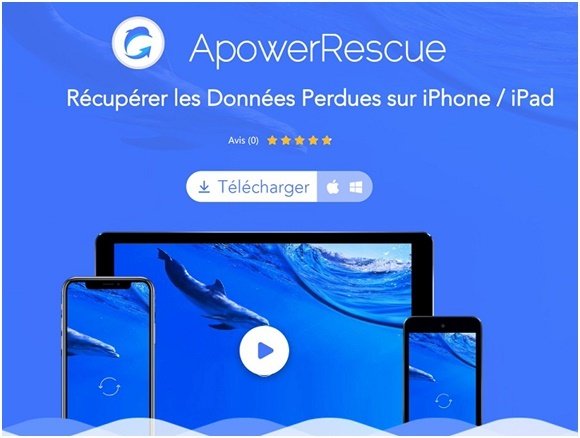
در ابتدا آخرین نسخه ApowerRescue را دانلود و روی کامپیوتر خود نصب کنید. بعد از آن، یکی از سه روش بازیابی زیر را بهکار بگیرید.
1- مخاطبان پاک شده را مستقیما از دستگاه iOS بازیابی کنید
گوشی آیفون را با کابل USB به کامپیوتر وصل کنید. گزینه "Contacts" را انتخاب و روی آیکون “Start Scan” کلیک کنید.
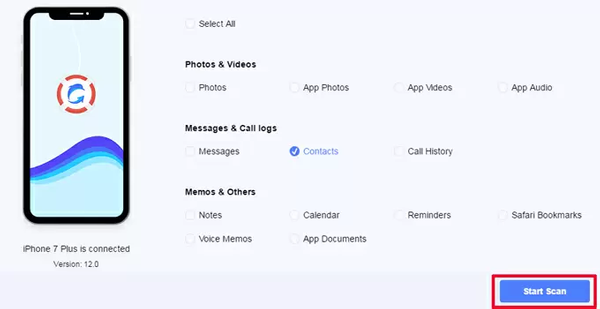
یک لیست از "Contacts" به شما نشان داده میشود. در لیست به دنبال مخاطبانی که میخواهید بازیابی کنید بگردید.
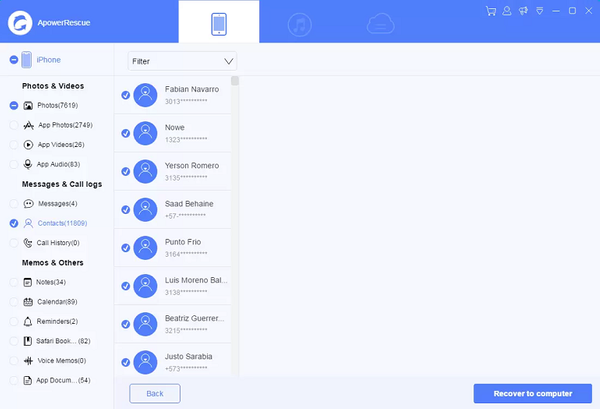
گزینه "Recover" را انتخاب کنید تا تمام مخاطبان پاک شده از روی گوشی آیفون بازیابی شوند.
2- مخاطبان پاک شده را از فایل بکاپ آیتونز بازیابی کنید
زبانه iTunes که در بالای منو قرار داده شده را انتخاب کنید.
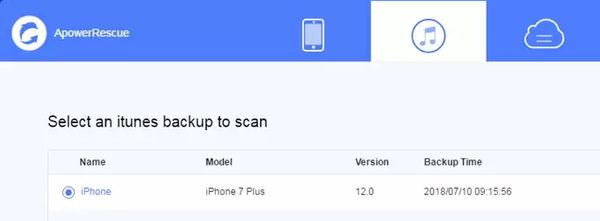
یک لیست از مخاطبان به شما نشان داده میشود. در منوی کشویی گزینه “Only Show the Deleted” را تیک بزنید. مخاطبانی که میخواهید بازیابی شوند را انتخاب کنید و روی Recover On Computer کلیک کنید.
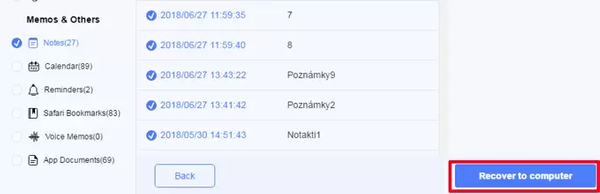
چند لحظه صبر کنید و سپس مخاطبان پاک شده را از فایل بکاپ آیتونز بازیابی کنید.
3- مخطبان پاک شده را از فایل بکاپ آیکلاود بازیابی کنید
روی زبانه iCloud که در بالای منو قرار دارد کلیک کنید. اطلاعات حساب کاربری اپل را وارد کنید تا وارد شوید.
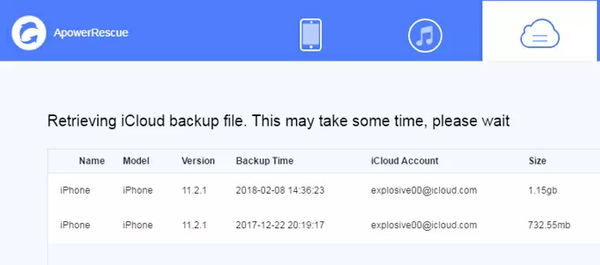
فایل بکاپ را دانلود و سپس آن را با ApowerRescue اسکن کنید.
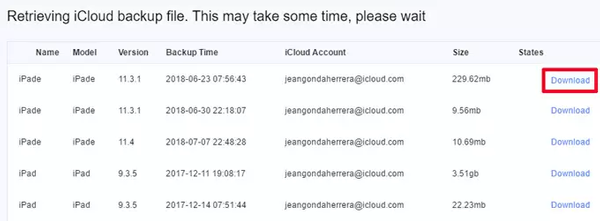
از منو "Contacts" را انتخاب کنید، OK را کلیک کنید و در نهایت Start Scan را انتخاب کنید.
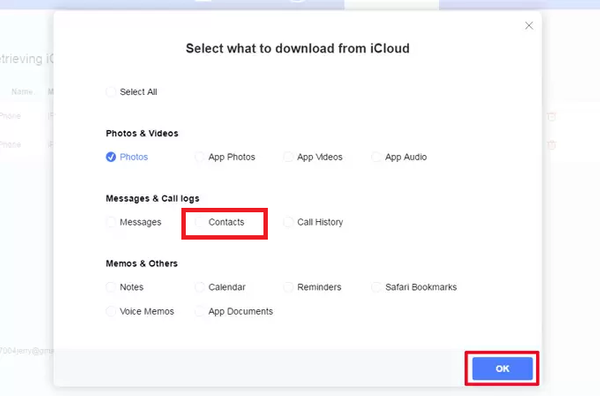
از لیستی که در سمت چپ پنجره نشان داده میشود مخاطبان موردنیازتان را انتخاب کنید. روی دکمه “Recover to computer” کلیک کنید و آنها را روی کامپیوتر ذخیره کنید.
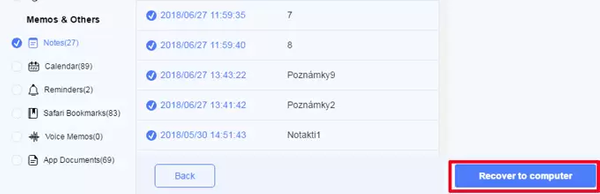
ماهنامه شبکه را از کجا تهیه کنیم؟
ماهنامه شبکه را میتوانید از کتابخانههای عمومی سراسر کشور و نیز از دکههای روزنامهفروشی تهیه نمائید.
ثبت اشتراک نسخه کاغذی ماهنامه شبکه
ثبت اشتراک نسخه آنلاین
کتاب الکترونیک +Network راهنمای شبکهها
- برای دانلود تنها کتاب کامل ترجمه فارسی +Network اینجا کلیک کنید.
کتاب الکترونیک دوره مقدماتی آموزش پایتون
- اگر قصد یادگیری برنامهنویسی را دارید ولی هیچ پیشزمینهای ندارید اینجا کلیک کنید.






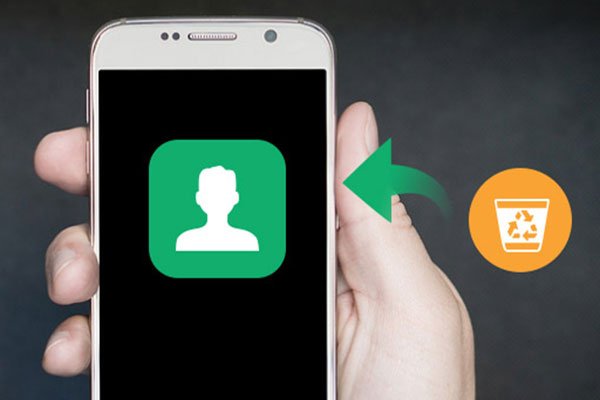
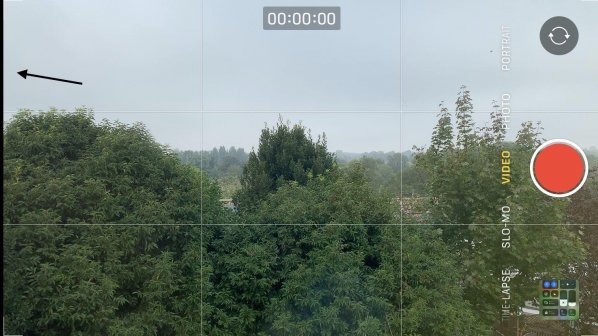





















نظر شما چیست؟